想必有很多用户和笔者一样,在重新安装操作系统后,最为头疼的不是“挨个重新安装常用软件”,而是安装软件后重新关联一些常见文件与默认打开程序。
举个例子,Windows 7用户在重新安装系统前,默认打开AVI、MP3、RMVB等文件的程序都是Windows Media Player 12。一旦重新装系统,由于需要重新安装常用软件,这三类文件默认打开程序也就会随之改变,你需要将AVI、MP3、RMVB这三个文件重新与WMP 12关联(也即运行AVI、MP3、RMVB文件时,系统默认调用的程序是WMP 12)。
如果你现在是一个Windows 7用户,就可以避免这样的重复劳动,无需一个一个的重新关联默认打开程序。继续以WMP 12为例:
点击“开始”按钮,在弹出的菜单里选择“默认程序”。稍后,系统将会打开“设置默认程序”对话框。在左侧列表里选中“Windows Media Player”,然后再单击右下角红色方框内的按钮(如图1)。
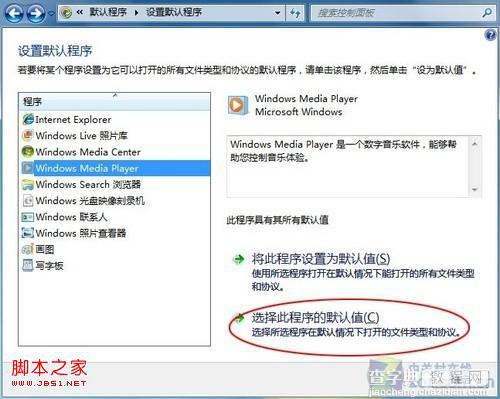
此时,系统会再次弹出一个对话框(如图2):
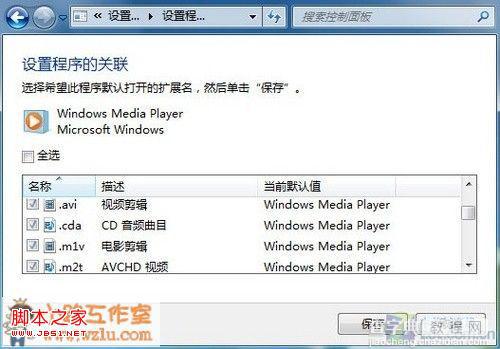
在图2中,Windows 7用户就可以批量修改需要/不需要用WMP 12打开的文件格式了。
编辑点评:
Windows 7在文件管理方面做出的很多修改,确实要比Windows XP现今许多,本文就是其中的一个典型的例子。但可惜的是,Windows 7中目前支持的应用程序仍只是以系统自带的为主,对其它地方三方软件的支持,还有待改进。
【一次性修改windows7系统常见文件类型关联与默认打开程序】相关文章:
★ win7总是一直掉线怎么办 win7系统一直掉线连不上网络上网的解决方法图文教程
★ win10系统怎么安装spss 22.0软件?win10系统spss 22.0安装教程
★ win7系统excel软件提示您的组织策略阻止超链接打不开解决方法
